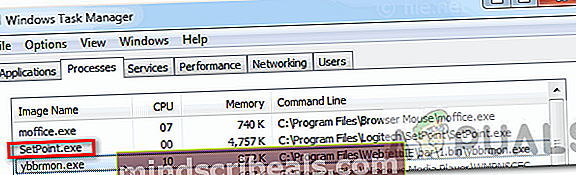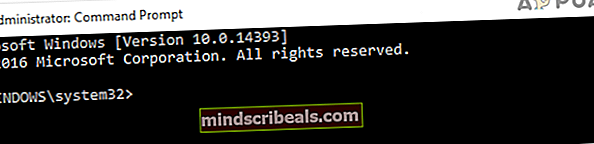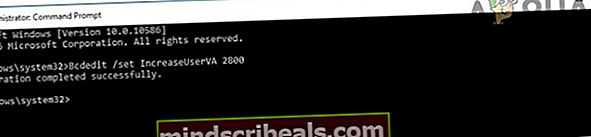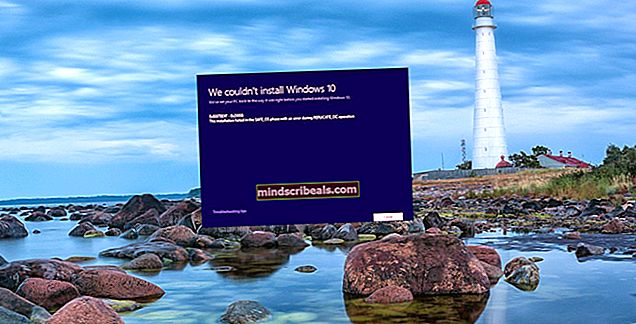Kaip ištaisyti „Logitech Setpoint Runtime Error“?
„Logitech Setpoint“ yra programinė įranga, leidžianti pritaikyti pelės mygtukus, klaviatūros F klavišus, valdyti sekimo greitį ir konfigūruoti įrenginio parametrus. Vartotojai įdiegia „Logitech Setpoint“ sistemoje „Windows“, jei pele yra daugiau nei penki mygtukai. Čia „Setpoint“ palaikys tuos papildomus mygtukus, kuriais galite susieti konkrečius veiksmus ar raktus. Šiame straipsnyje mes padėsime jums išspręsti unikalią „Runtime“ klaidą, susijusią su „Setpoint“, apie kurią pranešė daugelis vartotojų.

Kas sukelia vykdymo klaidą nustatytame taške?
A Klaida dažniausiai sukelia įvairūs programinės įrangos komponentai, įskaitant:
- Netaisyklingi įrašai Registras.
- Neteisingai sukonfigūruota Sistemos nustatymai.
- Trūksta bibliotekų „Visual C ++“ vykdymo laiko komponentų
Prieš pradėdami ieškoti galimų sprendimų, pabandykite registro valymo priemonę pašalinti nereikalingus elementus iš registro. Kai pertvarkote ir pašalinate naujinimus, registras gali būti užgriozdintas nesančių / sugedusių elementų. Todėl įdiekite „CCleaner“, kad jis galėtų padėti ištrinti registrą. Jei problema vis dar išlieka, vadovaukitės toliau pateiktu vadovu, kad išspręstumėte klaidą.
1 metodas: iš naujo įdiekite „Microsoft Redistributable Package“
Viena iš priežasčių, kodėl atsiranda ši klaida, gali būti tai, kad trūksta „Visual C ++“ vykdymo laiko komponentų bibliotekų. Taigi, geriau pašalinti „Microsoft C ++ Redistributable“ paketą ir iš naujo įdiegti naujausią versiją iš čia.

Tikimasi, kad jei kompiuteryje naudojate „Visual C ++ 2019“ ir jūsų programos yra sukurtos naudojant „Visual C ++ 2015“ perskirstymą, gali atsirasti tam tikrų nesklandumų. Taigi pabandykite paleisti naujausią savo sistemos versiją, nes joje yra atnaujinti ir atskiri vykdymo laiko failai, kurie nėra panašūs į kitas versijas.
2 metodas: „msvcp.dll“ atnaujinimas
Jei iš naujo įdiegti jums nepavyksta, tikriausiai msvcp110.dll failas gali sukelti šią klaidą. Šį failą turite ištrinti iš žemiau nurodyto katalogo. Taigi, kai vėl paleisite „Setpoint“, jis automatiškai nustatys, kad trūksta DLL failų, ir pakeis jį nauja kopija.
Pastaba:Žemiau pateiktas katalogas yra susijęs su mūsų sistema ir jūsų atveju gali skirtis.
C: \ ProgramFiles \ Logitech \ SetPointP \ msvcp110.dll
- Nutraukti „Setpoint.exe“ iš užduočių tvarkyklės prieš ištrindami šį failą.
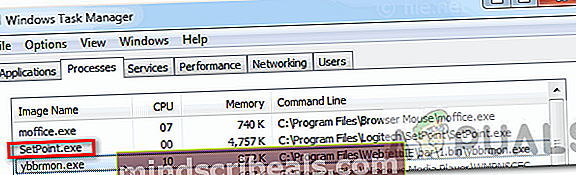
- Pašalinus šį failą, sistema privers „Setpoint“ naudoti „Windows“ esantį DLL arba pakeisti jį nauja kopija, kaip paaiškinta anksčiau.
- Ištrynęs seną DLL failą, iš naujo paleiskite sistemą ir patikrinkite, ar problema išspręsta, ar ne.
3 metodas: rankiniu būdu nustatykite įkrovos įrašo parinktį
„Windows Installer“ sukuria standartinę įkrovos įrašo parinktį, kai ją įdiegiate į savo sistemą. Taip pat galite sukurti papildomą, pritaikytą operacinės sistemos įkrovos įrašą, redaguodami įkrovos parinktis. Mes naudojame BCDEdit / set komanda sukonfigūruoti konkrečius įkrovos įrašo elementus, tokius kaip branduolio derintuvo nustatymai ir atminties parinktys. Norėdami išspręsti šią problemą, turime rankiniu būdu sukonfigūruoti įkrovos įrašą. Taigi, spręsdami šią problemą, atlikite toliau nurodytą procedūrą:
- Atidarykite skirtuką Paieška ir įveskite Komandinė eilutė, dešiniuoju pelės mygtuku spustelėkite jį ir pasirinkite Vykdyti kaip administratorių.
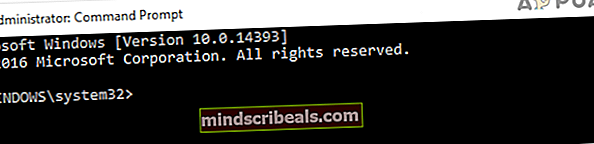
- Kai priešais atsidaro cmd langas, tame lange įveskite šią komandą:
„Bcdedit“ / „Set UpseUserVA 2800“
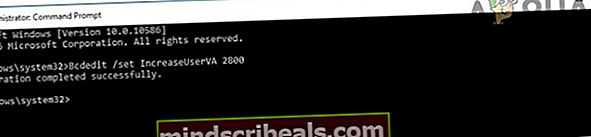
- Įklijavus šį komandos tipą išėjimas tada paleiskite sistemą iš naujo. Tikimės, kad ši klaida nebebus rodoma ekrane.